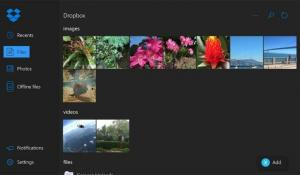פתח את הגדרות המחשב משורת הפקודה ב-Windows 8 ו-Windows 8.1
Windows 8 כולל ממשק משתמש חדש וידידותי למגע לשינוי הגדרות מערכות ההפעלה שלך באמצעות אפליקציה מיוחדת בשם "הגדרות מחשב". יחד עם לוח הבקרה הקלאסי שנשאר בשולחן העבודה, אפליקציית הגדרות המחשב מאפשרת לך לשנות את הפרמטרים החשובים ביותר של המחשב האישי שלך. אתה יכול לנהל את חשבונות המשתמש שלך, המכשירים, לשנות את העדפות ההתאמה האישית והגדרות הרשת שלך וכן הלאה. מאז Windows 8.1, הגדרות רבות נוספות מלוח הבקרה הקלאסי זמינות בהגדרות PC. במאמר זה נראה את כל הדרכים לפתיחת אפליקציית הגדרות המחשב ב-Windows 8.
כדי לפתוח את יישום הגדרות המחשב, נוכל להשתמש בכל אחת מהשיטות הבאות.
שימוש במחוות
שיטה זו פועלת הן במצב שולחן העבודה והן בתוך יישומים מודרניים/מסך התחלה.
- החלק מהקצה הימני של המסך לכיוון מרכזו. הצ'ארמס יופיעו על המסך. לחלופין, אתה יכול להזיז את העכבר לפינה הימנית העליונה או התחתונה של המסך ולהחליק מטה או למעלה בהתאמה לאורך הקצה הימני.
- לחץ על סמל גלגל השיניים של הגדרות. זה יציג את קסם ההגדרות.
- לחץ על הקישור שנה הגדרות מחשב.
זהו זה.
שימוש במקשי קיצור במקלדת
שיטה זו שימושית מאוד אם אתה משתמש ב-Windows 8 במכשיר עם מקלדת פיזית.
- הקש על Win + I מקשי קיצור יחד. זה יביא את ההגדרות Charm ישירות למסך.
- לחץ על הקישור "שנה הגדרות מחשב".
באמצעות שורת הפקודה
הטריק הזה מבוסס על שלנו מחקר בלעדי על AppsFolder.
ללחוץ Win + R מקשי קיצור. כאשר תיבת הדו-שיח 'הפעלה' מופיעה על המסך, הקלד או העתק-הדבק את הדברים הבאים בתיבת הטקסט:
מעטפת Explorer.exe: AppsFolder\Windows. ImmersiveControlPanel_cw5n1h2txyewy!microsoft.windows.immersivecontrolpanel
זה יפתח את הגדרות המחשב ישירות. זוהי הדרך המהירה ביותר לגשת להגדרות המחשב ב-Windows 8. אתה יכול ליצור קיצור דרך לפקודה זו ולהקצות מקש קיצור גלובלי מהמאפיינים שלה כדי להפעיל את יישום הגדרות המחשב במהירות. לִרְאוֹת כיצד להוסיף מקשי קיצור גלובליים כדי להפעיל את היישומים המועדפים עליך ב-Windows 8.1.
דרך קיצור דרך שהוצמד לשורת המשימות
- פתח את אפליקציית הגדרות המחשב פעם אחת בכל שיטה שתוארה לעיל.
- עבור למצב שולחן העבודה או להפוך את שורת המשימות לגלויה באמצעות מקש קיצור.
- לחץ לחיצה ימנית על כפתור שורת המשימות של המחשב ולחץ להצמיד תוכנית זו לשורת המשימות.
שימוש במסך ההתחלה או תצוגת יישומים
עבור למסך ההתחלה או לתצוגת אפליקציות והקלד: PC S והקש Enter כדי להפעיל אותו. טיפ: ראה חכדי להאיץ את החיפוש במסך ההתחלה ב-Windows 8.1
פתיחת כל עמוד בתוך הגדרות המחשב ישירות
אתה יכול גם ליצור קיצורי דרך ישירים לכל עמוד בתוך הגדרות המחשב. לִרְאוֹת מגוון המאמרים המלא שלנו אשר מכסים כיצד לפתוח את הדפים השונים בהגדרות PC ישירות.